
Wirus reklamowy lub "adware" nazywany jest programem, który otwiera pewne witryny bez żądania użytkownika lub demonstruje banery na pulpicie. Z całą jego nieszkodliwością, takie złośliwe oprogramowanie przynosi wiele niedogodności i powodują ostre pragnienie się ich pozbycia. Weź to i porozmawiaj o tym artykule.
Walka adware.
Łatwo jest określić, że komputer jest zainfekowany wirusem reklamowym: Po uruchomieniu przeglądarki, zamiast konfiguracji, strona z niektórych witryn, na przykład z kasynem. Ponadto przeglądarka może rozpocząć spontanicznie wszystko z tym samym miejscem. Na pulpicie, gdy system jest załadowany lub podczas pracy, różne okna mogą pojawić się z banerami, wiadomości, których nie subskrybujesz.
Główne działania w celu usunięcia szkodników są wykonane, ale nie wszystko. Następnie musisz zidentyfikować możliwe zmiany w etykietach, złośliwych zadań i elementach autoladów.
- Kliknij PCM na etykiecie przeglądarki, przejdź do Właściwości (w tym przypadku jest to Google Chrome, dla innych przeglądarek proces jest podobny) i spojrzeć na pola z nazwą "Obiekt". Nie powinno być niczego innego niż ścieżka do pliku wykonywalnego. Nadmiernie wymazujemy i klikają "Zastosuj".
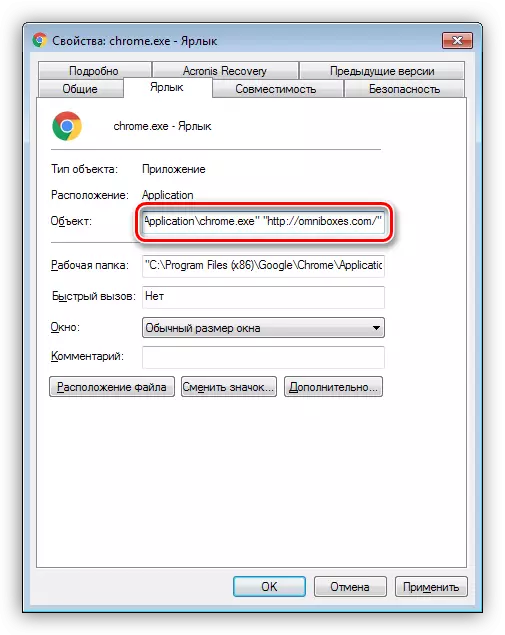
- Naciśnij kombinację kluczy Win + R i wprowadź polecenie w polu "Otwórz".
msconfig.

W konsoli "Konfiguracja systemu", przejdź do zakładki "Automatyczne ładowanie" (w systemie Windows 10, system zostanie poproszony o uruchomienie "Menedżera zadań") i studiujemy listę. Jeśli podejrzane elementy są w nim obecne, konieczne jest usunięcie pola wyboru naprzeciwko ich i kliknij "Zastosuj".
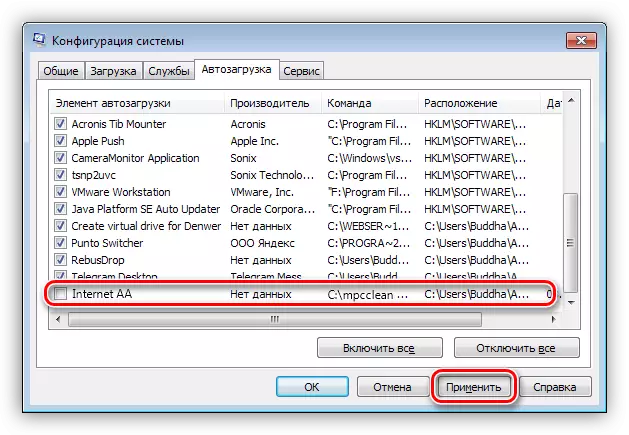
- Z zadaniami wszystko jest nieco bardziej skomplikowane. Konieczne jest dotarcie do "Harmonogram Job". Aby to zrobić, przejdź do menu "Uruchom" i przedstaw
Taskschd.msc.

W konsoli prowadzonej, przejdź do sekcji "Biblioteka Planowania pracy".

Jesteśmy zainteresowani zadaniami, które mają zakwestionowane nazwy i opisy, takie jak "Internet Aa", oraz (lub) posiadający wyzwalacze "podczas uruchamiania" lub "przy logowaniu dowolnego użytkownika".
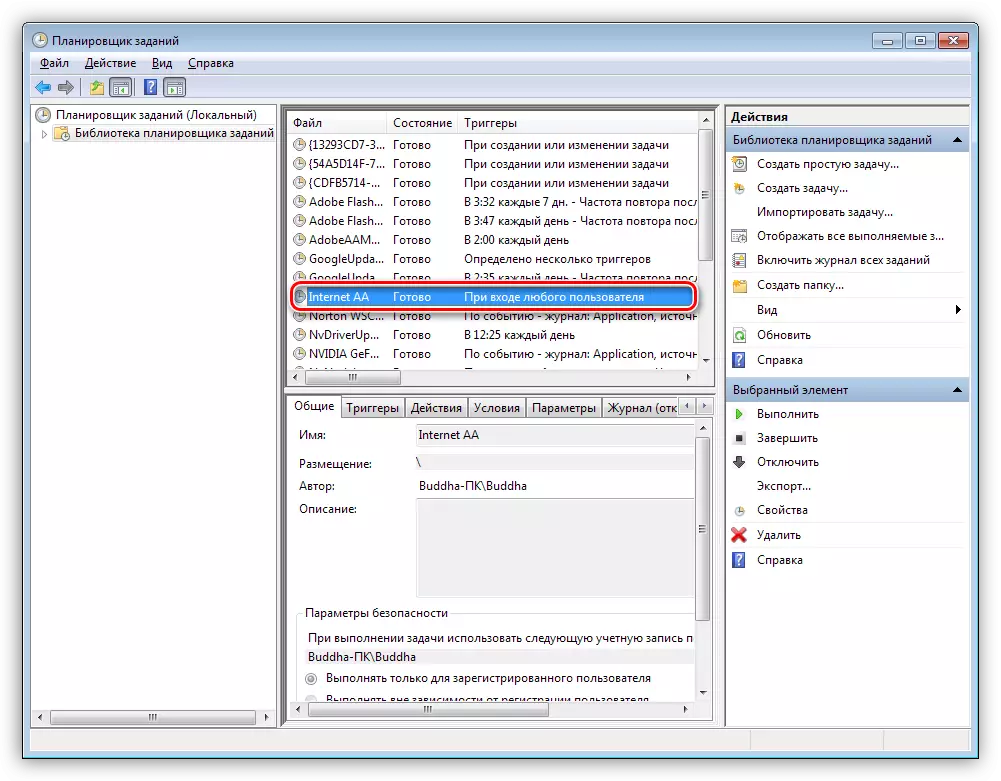
Wybieramy takie zadanie i kliknij "Właściwości".
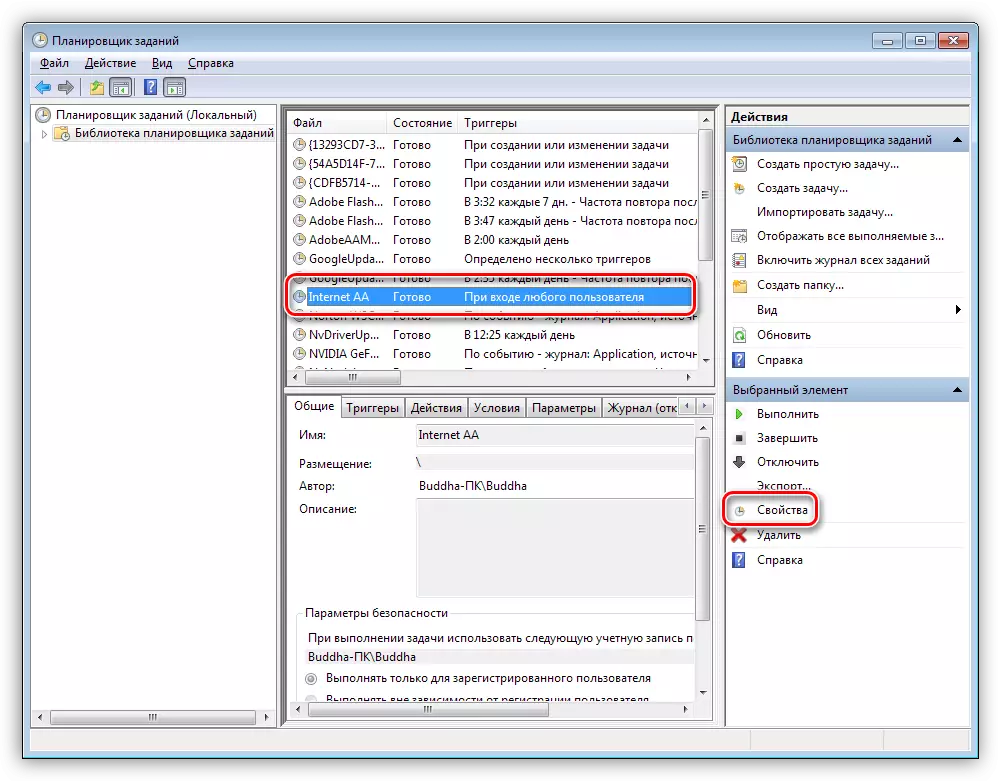
Następnie, na karcie "Działania" sprawdzamy, który plik jest uruchamiany, gdy to zadanie jest wykonywane. Jak widać, jest to jakiś podejrzany "exnektor" z nazwą przeglądarki, ale znajduje się w innym folderze. Może być również etykietą Internetu lub przeglądarki.
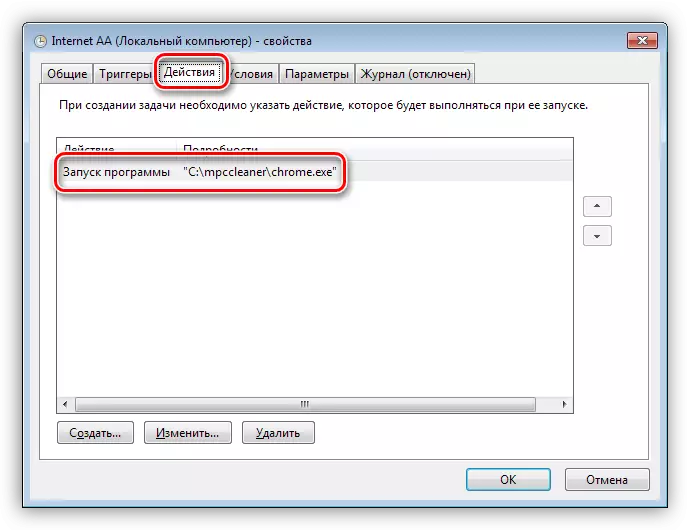
Następujące działania to:
- Pamiętam ścieżkę i usuwam zadanie.
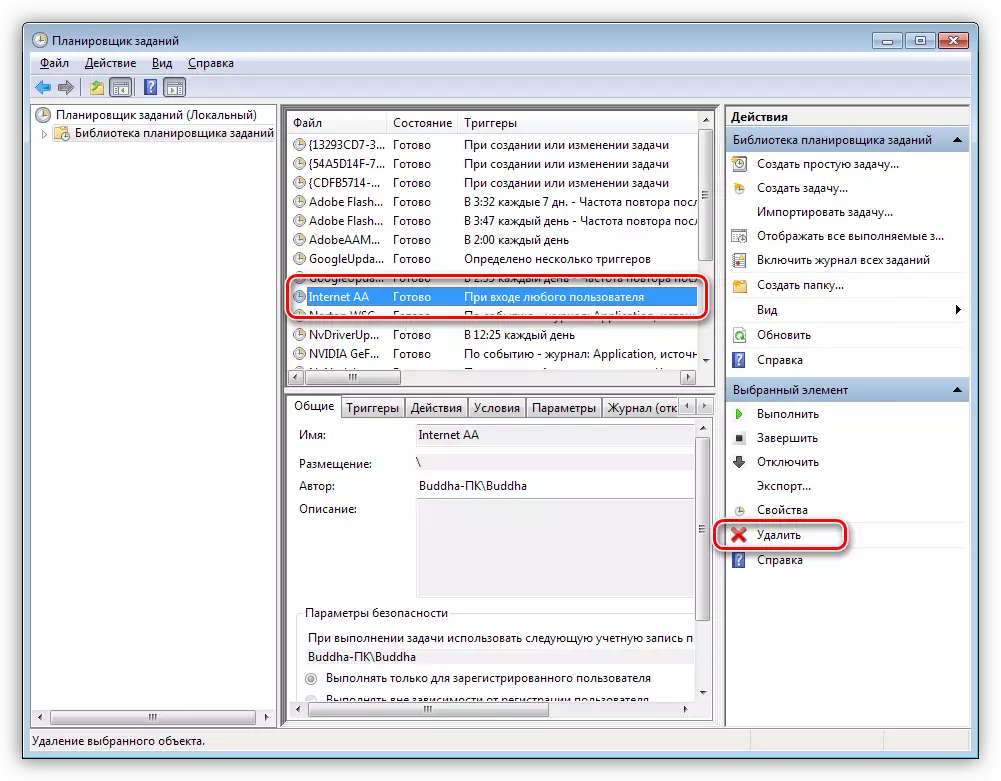
- Idziemy do folderu, ścieżka, do której pamiętam (lub nagrany) i usuń plik.
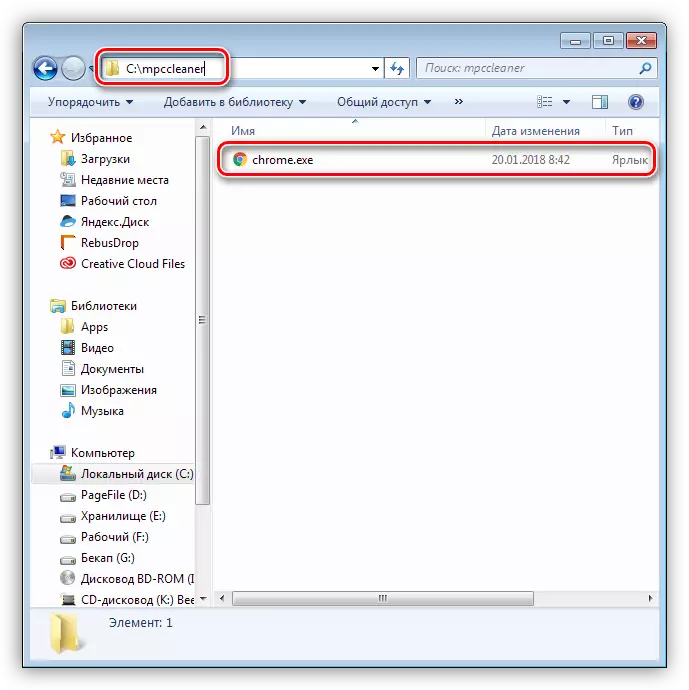
- Pamiętam ścieżkę i usuwam zadanie.
- Ostatnia operacja jest czyszczenie pamięci podręcznej i plików cookie, ponieważ różne pliki i dane można w nich zapisać.
Czytaj więcej: Jak usunąć pamięć podręczną w przeglądarce Yandex, Google Chrome, Mozile, Internet Explorer, Safari, Opera
To wszystko, co można zrobić, aby wyczyścić PC z reklamowego złośliwego oprogramowania.
Zapobieganie
Zgodnie z profilaktyką, mamy na myśli zapobieganie wirusom przed wejściem do komputera. Aby to zrobić, wystarczy przestrzeganie następujących zaleceń.- Uważnie upewnij się, że jest zainstalowany na komputerze. Dotyczy to zwłaszcza wolnego oprogramowania, w którym można je znaleźć różne "przydatne" dodatki, rozbudowa i programy.
Czytaj więcej: Zakazuj instalacji niechcianego oprogramowania na zawsze
- Wskazane jest zainstalowanie jednej z rozszerzeń blokowania reklamy na stronach. W pewnym stopniu pomoże uniknąć uruchamiania do pamięci podręcznej szkodliwych plików.
Czytaj więcej: Programy do blokowania reklamy w przeglądarce
- Trzymaj minimum rozszerzeń w przeglądarce - tylko te, które naprawdę używasz regularnie. Wiele dodatków z "Wow" -Funkcjonalnie ("Naprawdę tego potrzebuję") może załadować dowolne informacje lub strony, zmienić ustawienia przeglądarki bez Twojej zgody.
Wniosek
Jak widać, pozbyć się wirusów reklamowych nie jest wystarczająco łatwy, ale być może. Pamiętaj, że konieczne jest przeprowadzenie kompleksowego czyszczenia, ponieważ wiele szkodników może powtórzyć się w przypadku niedbałego związku. Nie zapomnij także o zapobieganiu - zawsze łatwiej jest zapobiec chorobom niż walczyć z nim.
- Uważnie upewnij się, że jest zainstalowany na komputerze. Dotyczy to zwłaszcza wolnego oprogramowania, w którym można je znaleźć różne "przydatne" dodatki, rozbudowa i programy.
